Access:データベースを分割しデータファイルを作成する|リンクテーブル
データベースを分割するとフォームやクエリのファイルと、テーブルだけのファイルに分けることができます。これによりデータファイルを複数にしたり、データファイルだけバックアップするなど色々と操作の可能性が広がります。
例えば年賀状印刷ソフトの場合、実行するプログラムファイルと住所や名前が登録されたデータファイルは別々です。この形式と同じようになります。
当方のダウンロードできるソフトの多くはこの形式で作成しているので、データファイルをいくつでも作成し接続することができます。
分割前のデータベースファイルです。テーブルとフォームの一覧が表示されています。
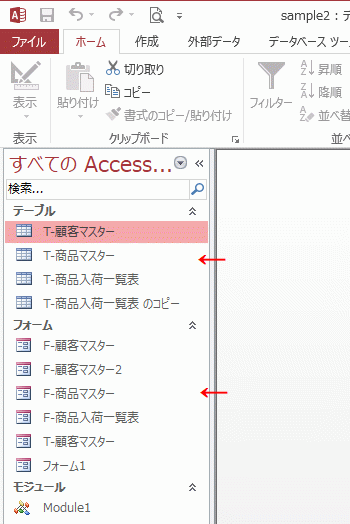
■ データベースの分割方法
リボンの[データベースツール]~データの移動グループの[Accessデータベース]をクリックします。![データの移動グループの[Accessデータベース]をクリックする](image/tips199_2.gif)
データベース分割ツール ダイアログボックスが開きます。
「このウィザードは、カレントデータベースのテーブルを、新規のバック エンド データベースに移動します。このようにすると、マルチユーザー環境ではネットワーク トラフィックが少なくなります。また、データのリンクを設定したり、ユーザーの作業を中断させることなく、フロント エンドでの開発を続けることができます。
データベースがパスワードで保護されている場合、新しいバック エンド データベースはパスワードなしで作成され、すべてのユーザーがアクセスできるようになります。分割後に、バック エンド データベースにパスワードを追加する必要があります。
データベースを分割するためには多くの工程が必要です。実行する前に、データベースのバックアップを作成してください。
データベースを分割してもよろしいですか?」
と表示されるので[データベースの分割]ボタンをクリックします。
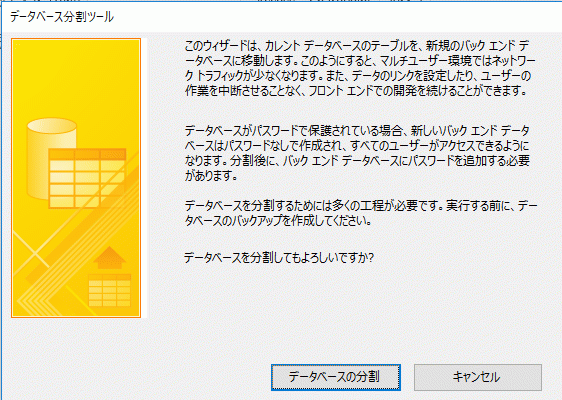
バック エンド データベースの作成ダイアログが開くので、保存先とファイル名を指定し[分割]ボタンをクリックします。
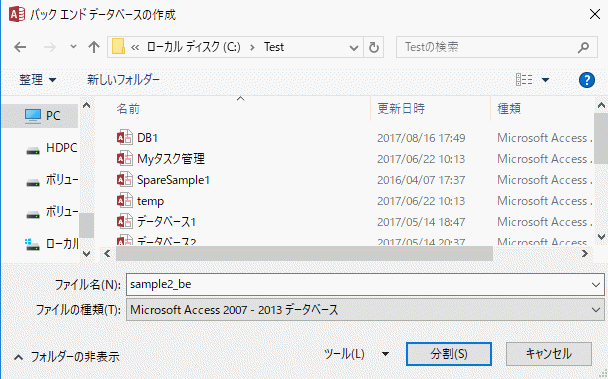
テーブルに矢印が表示され、リンクテーブルになっているのが分かります。
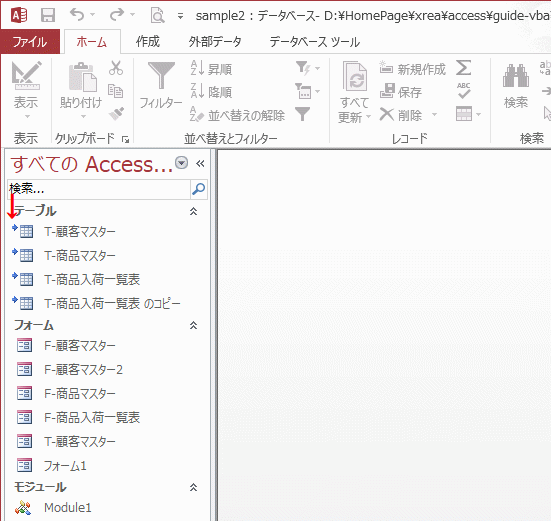
分割したデータファイルのデータベースです。
テーブルのみになっています。
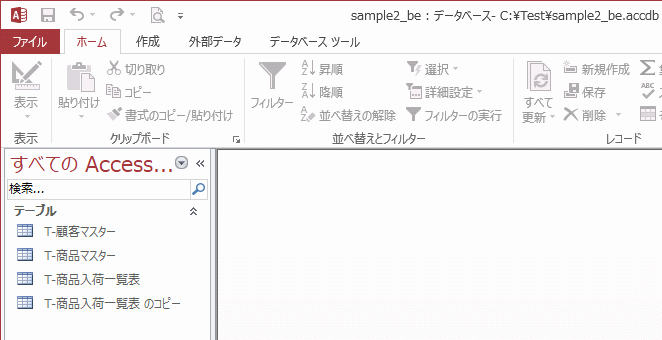
 Home
Home  Tipsへ
Tipsへ  メニューへ
メニューへCopyright(C) FeedSoft